对于组建NAS的新用户最大的需求就是搭建个人影音库,也就是保存电影/电视资源,现在用的这套NAS用的是两块4TB的西数红盘Plus,随着资源存储量的增加,可用容量在不断减少,前阵子看着要满了,就想着要升级一下,组一套专门用于影音存储的NAS系统,存储介质的选择方面,之前用的西数红盘Plus,整体还算不错,恰逢今年也是红盘十周年,可靠性也得到了大家的认可,所以就直接升级了两块8TB的红盘Plus,这篇文章就简单讲下红盘搭建NAS系统的过程,抛砖引玉能给大家一点点帮助。
红盘Plus+SN700介绍
西部数据对应的NAS产品线是红盘,具体还分为红盘,红盘Plus、红盘Pro。其中Plus和Pro全系采用CMR技术,方便于消费者区分。红盘系列和红盘Plus系列是100万小时MTBF,3年质保。红盘Pro系列是100万小时MTBF,5年质保。

参数方面,红盘Plus采用西数独家的NASware3.0 技术高级固件技术,可提高 NAS 存储性能,极大程度减少 NAS 系统中的常见硬盘问题。可为苛刻的 NAS 环境中运行的系统提供无缝的集成、强大的数据保护和最佳的性能。NASware 3.0 的高级技术内置于每个 WD Red Pro 硬盘,提高了兼容性、集成度、可升级能力和可靠性,进而改进存储性能。

此外,经过改进的双平面平衡控制技术可极大地提高硬盘的总体性能和可靠性。硬盘不平衡可能会造成多盘系统中的振动和噪音过大,缩短硬盘寿命,久而久之会降低它们的性能。功耗方面经过优化,不仅可大幅节省电耗,而且还可降低小型 NAS 环境中的硬盘运行温度,因此硬盘总体可靠性和性能更高。


因为这次搭配使用的NAS是威联通TS-216机器,它有两个M.2 PCle Gen3插槽,所以这次选了西数最新推出的西数红盘SN700 NVMe SSD,相比于西数之前用于NAS的SA500固态硬盘,速度方面更快了,这样可以更好的实现SSD缓存加速,提升磁盘的存储速度,SN700采用 PCIe 3.0×4 通道,支持 NVMe 1.3 协议。速度方面,顺序读取最高 3400MB/s,顺序写入最高 3100MB/s。

SN700支持5年质保,使用 3D TLC 存储颗粒,具有高寿命的特点,能够满足 NAS 存储 7×24 小时的工作状况。它的容量拥有250GB、500GB、1TB、2TB、4TB等容量规格,玩家拥有足够灵活的选择空间。

既然是NAS专用的SSD,就要保证长时间的数据写入,更长的使用寿命,那就看下SN700的TBW数据(固态硬盘理论寿命所对应的总写入数据量),这个数值是越大越好,一般主流1TB TLC颗粒 SSD的TBW可写容量在600TB左右,有些低端QLC颗粒的SSD甚至只有400多,而SN700 1TB版本达到了2000TB,也就是它的TBW是普通 1TB SSD的3-4倍还多,足以应对NAS设备7x24小时的长时间数据工作。
性能测试

组件NAS系统之前,先把红盘Plus接到台式机上查看一下参数信息和跑分情况,计算机磁盘管理查看容量信息,8TB硬盘实际可用容量为7452.04GB,CrystalDiskInfo的磁盘信息,8TB的具体型号为WD80EFZZ,转速为5640RPM,接口为SATA600,支持S.M.A.R.T、 GPL和NCQ技术。室温29°,硬盘连接台式机持续读写10分钟的数据量,硬盘温度跑到32°,这个结果还是可以的。

CrystalDiskMark跑分测试,1GB数据连续读取速度205.7MB/S,写入速度195.46MB/S,基本上是机械硬盘的常规跑分成绩了,其实安装到NAS里面,最终还是受到网络带宽等多个因素影响。

HD TunePro 5.75测试,硬盘基准测试读取速度最高为207.5MB/s,最低为写入的最高速度为204.1MB/s,最低速度为88.7MB/s,平均速度为155.8MB/s。

台式机主板比较老,只有两个PCIe插槽,被显卡和网卡占满了,所以SN700的速度方面就不测试了。看了其他媒体测试,基本上读取速度能达到3400MB/S,写入达到3100MB/S。
NAS设备装机
这次的NAS设备是威联通TS-216双盘位新品,体积很小巧,作为第二台NAS设备也不占地方,处理器升级后整个性能也进一步提升,对于主要作为影音存储来说足够使用了。

威联通TS-216虽然定位是两盘位NAS,但是打开外壳可以看到顶部位置有两个M.2 M.2 NVMe插槽,可以安装两块SSD,安装上面也比较简单了,打开外壳,插入内存,拧上螺丝即可完成安装。
威联通的NAS有三种激活和初始化的方式,在NAS侧面的贴纸上就可以看到。QNAP云端安装/Qfinder Pro安装/NAS本机安装。个人更推荐官方的Qfinder Pro安装,激活步骤就不展开讲了,威联通的QTS 5.0系统现在越来越好用了,初始化的步骤简单明了,方便快捷。下面讲讲新建存储池的过程。
存储池&新建卷

▲装载存储池后,就需要「新建卷」,也就是PC上的分盘了,QTS提供了静态卷、厚卷、精简卷等选项,我这台NAS主要是存储影视资源,数据没有那么特别重要,所以两块硬盘单独设置存储池,可以最大程度利用硬盘容量,特别喜欢的电影可以两个盘各存一份,个人觉得家用NAS其实没必要组磁盘阵列,就算组了后期也不是100%能够完全找回数据的,不如重要资料多处冷热备份,这样最靠谱,也能充分利用磁盘容量。



▲威联通的Qtier自动分层存储技术,基于SSD来实现,通过对“热or冷”数据的辨别,在SSD与HDD存储之间,达到一种优化平衡状态,以此来提升性能。最低需要一块SSD和一块HDD组成存储池,系统会判断经常用的文件,默认保存到固态硬盘里面,加速访问,而不经常用的文件,会当作冷文件,慢慢移动到机械硬盘里面。
文件拷贝测速

▲NAS系统存储搭建完毕,用QTS自带的测速工具跑个分,8T红盘Plus 顺序读取速度在190MB/S左右,SN700顺序读取速度在800MB/S,还是挺不错的成绩,当然了具体传输文件快慢还是要根据你的网线接口规格。
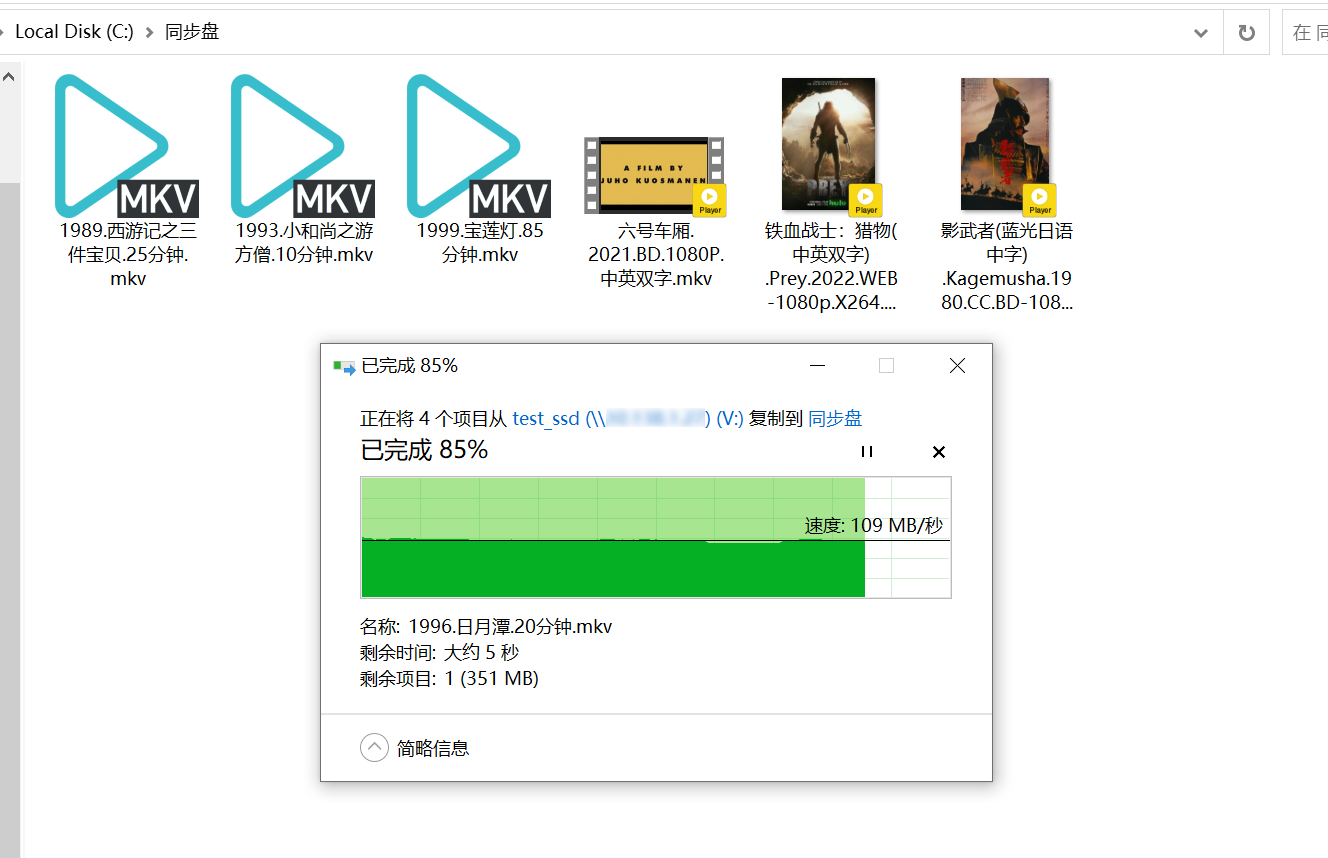

然后就是拷贝文件测试,分别从NAS拷贝文件到本地和本地拷贝文件到NAS设备,可以看到传输速度全程可以稳定在110MB/S左右,这也是千兆网口的最大速度了,想要更高还是需要升级网络接口,不过我基本不会这样用,基本都是直接在NAS设备下载电影,然后直接看,硬盘的性能更多的是在NAS系统内部起到提升整体运行速度的作用。
噪音&散热


噪音和散热情况,这边直接拆掉NAS外壳来测试,这样的能够直观的体现硬盘的实际情况,室温29°,连续拷贝读写10G的文件量,测试西数红盘Plus外壳温度基本在36°-38°之间,这个表现还是可以的。噪音情况,室内非完全静音状态,未读写文件待机状态,噪音45分贝,读写拷贝数据噪音52分贝,要知道这个结果是拆掉外壳,靠近机器的测试结果,实际使用会好很多,整体的散热和温度表现还是不错的。
总结从前两年开始搭建NAS系统,一直在用西数红盘Plus系列产品,无论是文件拷贝还是稳定性一直很满意,这次的升级也是非常顺利,目前硬盘价格持续走低的情况下,西数红盘Plus系列会是NAS装机的优质之选,有这方面需求的朋友,可以重点考虑一下。
另外,虽然西数的性能和稳定性不错,但是为了保险起见,个人建议组件NAS系统还是搭配一个UPS比较稳妥,可以提高硬盘的使用寿命,防止意外断电对硬盘的损耗,保障数据安全性。
